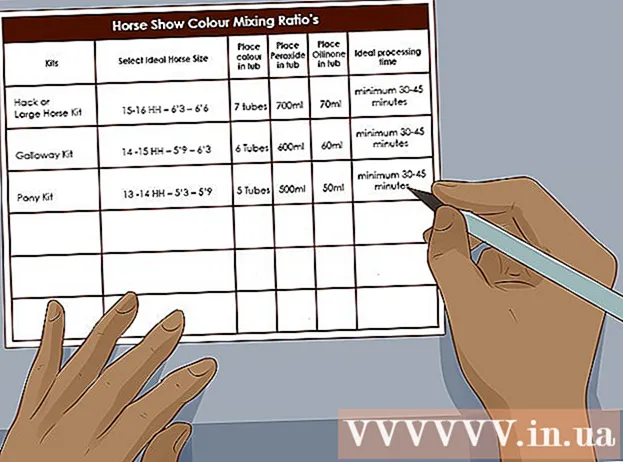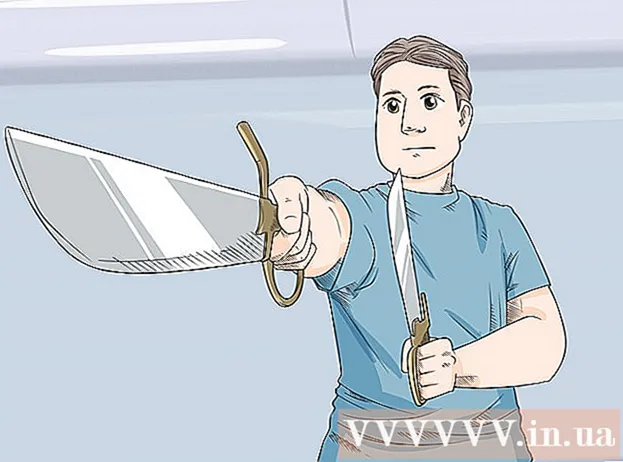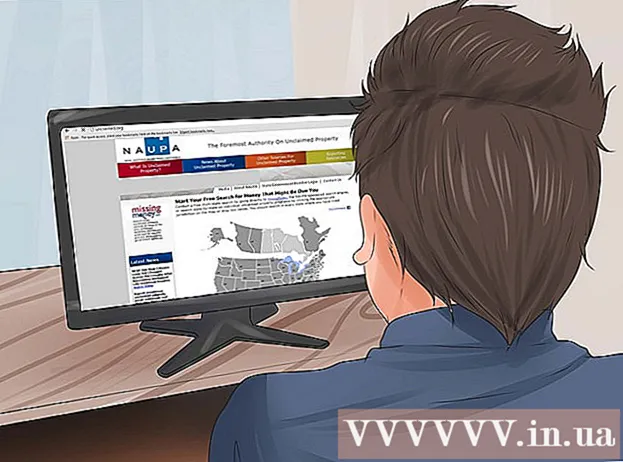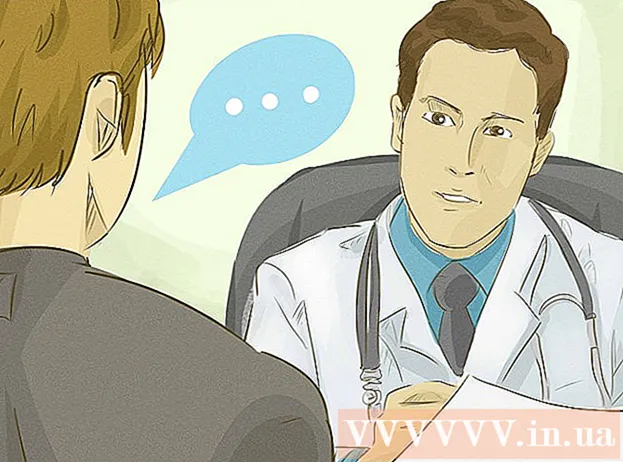작가:
Tamara Smith
창조 날짜:
21 1 월 2021
업데이트 날짜:
1 칠월 2024

콘텐츠
- 단계로
- 4 가지 방법 중 1 : 일반 모드로 컴퓨터 부팅
- 4 가지 방법 중 3 : 안전 모드로 PC 부팅 (Windows XP, Vista 및 7)
- 4 가지 방법 중 4 : 안전 모드에서 Mac 시작
- 팁
- 경고
이 위키 하우에서는 진단 "안전"부팅 모드와 일반 모드 모두에서 컴퓨터를 켜는 방법을 알려줍니다. 안전 모드는 컴퓨터에서 표준 프로그램 만로드하고 로그인 할 때 어떤 프로그램도 시작하지 않으며 컴퓨터의 디스플레이 품질을 저하시킵니다.
단계로
4 가지 방법 중 1 : 일반 모드로 컴퓨터 부팅
 컴퓨터가 전원에 연결되어 있는지 확인하십시오. 데스크톱 컴퓨터를 사용하는 경우 먼저 장치를 주 전원에 연결하지 않고는 전원을 켤 수 없습니다. 랩톱 컴퓨터는 배터리 전원으로 만 실행할 수 있지만 배터리 부족을 충전하거나 부팅 중 다른 문제를 방지하려면 AC 전원에 연결해야합니다.
컴퓨터가 전원에 연결되어 있는지 확인하십시오. 데스크톱 컴퓨터를 사용하는 경우 먼저 장치를 주 전원에 연결하지 않고는 전원을 켤 수 없습니다. 랩톱 컴퓨터는 배터리 전원으로 만 실행할 수 있지만 배터리 부족을 충전하거나 부팅 중 다른 문제를 방지하려면 AC 전원에 연결해야합니다. - 서지 억 제기 (예 : 전원 스트립)를 벽면 소켓 대신 소켓으로 사용하는 경우 전원 스트립이 켜져 있는지도 확인해야합니다.
- 노트북 충전기는 일반적으로 노트북 케이스의 왼쪽 또는 오른쪽에 연결됩니다.
 컴퓨터의 전원 버튼을 찾습니다
컴퓨터의 전원 버튼을 찾습니다  전원 버튼 누르기
전원 버튼 누르기  전원 버튼 누르기
전원 버튼 누르기  시작 화면을 클릭하십시오. 컴퓨터가 부팅을 마치면 (또는 절전 모드에서 깨어 나면) 왼쪽 하단에 그림과 시간이있는 화면이 표시됩니다. 화면을 클릭하면 사용자 선택 화면이 표시됩니다.
시작 화면을 클릭하십시오. 컴퓨터가 부팅을 마치면 (또는 절전 모드에서 깨어 나면) 왼쪽 하단에 그림과 시간이있는 화면이 표시됩니다. 화면을 클릭하면 사용자 선택 화면이 표시됩니다.  전원 옵션 아이콘을 클릭하십시오.
전원 옵션 아이콘을 클릭하십시오.  찾기 ⇧ 시프트-테스트. 컴퓨터 키보드의 왼쪽에서 찾을 수 있습니다.
찾기 ⇧ 시프트-테스트. 컴퓨터 키보드의 왼쪽에서 찾을 수 있습니다.  유지 ⇧ 시프트 누르고있는 동안 재시작 클릭. 옵션 재시작 전원 아이콘 위 또는 아래에 나타납니다. 당신의 동안 그것을 클릭하여 ⇧ 시프트 컴퓨터가 시작되고 안전 모드를 선택할 수있는 고급 옵션 메뉴가 표시됩니다.
유지 ⇧ 시프트 누르고있는 동안 재시작 클릭. 옵션 재시작 전원 아이콘 위 또는 아래에 나타납니다. 당신의 동안 그것을 클릭하여 ⇧ 시프트 컴퓨터가 시작되고 안전 모드를 선택할 수있는 고급 옵션 메뉴가 표시됩니다. - 타야 할 수도 있습니다. 어쨌든 재부팅 클릭 후 재시작. 그렇다면 잠시만 기다려주세요. ⇧ 시프트 이것을하는 동안.
 PC가 고급 옵션 화면을로드 할 때까지 기다립니다. 이 화면은 흰색 텍스트가있는 파란색입니다.
PC가 고급 옵션 화면을로드 할 때까지 기다립니다. 이 화면은 흰색 텍스트가있는 파란색입니다.  클릭 문제 해결 . 이것은 화면의 중간 옵션입니다.
클릭 문제 해결 . 이것은 화면의 중간 옵션입니다.  클릭 고급 옵션. 화면 하단에있는 옵션입니다.
클릭 고급 옵션. 화면 하단에있는 옵션입니다.  클릭 시작 설정. 이것은 화면 오른쪽에있는 옵션입니다.
클릭 시작 설정. 이것은 화면 오른쪽에있는 옵션입니다.  클릭 재시작. 화면 오른쪽 하단에있는 버튼입니다.
클릭 재시작. 화면 오른쪽 하단에있는 버튼입니다.  컴퓨터가 다시 시작될 때까지 기다리십시오. 그렇다면 흰색 텍스트가있는 파란색 화면이 표시됩니다.
컴퓨터가 다시 시작될 때까지 기다리십시오. 그렇다면 흰색 텍스트가있는 파란색 화면이 표시됩니다.  버튼을 눌러 4. 그러면 "안전 모드"옵션이 선택되어 안전 모드에서 컴퓨터를 다시 시작할 것인지 확인합니다.
버튼을 눌러 4. 그러면 "안전 모드"옵션이 선택되어 안전 모드에서 컴퓨터를 다시 시작할 것인지 확인합니다.  컴퓨터가 안전 모드로 재부팅 될 때까지 기다립니다. 컴퓨터 속도에 따라이 프로세스의 기간이 달라집니다.
컴퓨터가 안전 모드로 재부팅 될 때까지 기다립니다. 컴퓨터 속도에 따라이 프로세스의 기간이 달라집니다.
4 가지 방법 중 3 : 안전 모드로 PC 부팅 (Windows XP, Vista 및 7)
 찾기 F8-테스트. 이 키는 키보드 상단의 키 행에서 찾을 수 있습니다. 컴퓨터를 부팅하는 동안 잠시 기다리십시오. F8 안전 모드 옵션에 액세스합니다.
찾기 F8-테스트. 이 키는 키보드 상단의 키 행에서 찾을 수 있습니다. 컴퓨터를 부팅하는 동안 잠시 기다리십시오. F8 안전 모드 옵션에 액세스합니다. - PC에 Fn키보드의 왼쪽 하단 모서리에있는 키를 눌러야 할 수 있습니다. F8 안전 모드를 활성화합니다.
 전원 버튼 누르기
전원 버튼 누르기  유지 F8 눌렀습니다. 컴퓨터가 부팅을 시작한 직후에이 작업을 수행하십시오. 이 작업은 안전 모드로 부팅 할 수있는 옵션이 제공되는 부팅 메뉴를로드합니다.
유지 F8 눌렀습니다. 컴퓨터가 부팅을 시작한 직후에이 작업을 수행하십시오. 이 작업은 안전 모드로 부팅 할 수있는 옵션이 제공되는 부팅 메뉴를로드합니다. - 아무 일도 일어나지 않으면 F8 길게 누르고 컴퓨터를 다시 시작한 다음 Fn+F8 눌렀습니다.
 버튼을 눌러 ↓ "안전 모드"가 선택 될 때까지. 이 키는 키보드 오른쪽에 있습니다.
버튼을 눌러 ↓ "안전 모드"가 선택 될 때까지. 이 키는 키보드 오른쪽에 있습니다.  프레스 ↵ 입력 "안전 모드"가 선택되면. 이렇게하면 컴퓨터가 안전 모드로 부팅됩니다.
프레스 ↵ 입력 "안전 모드"가 선택되면. 이렇게하면 컴퓨터가 안전 모드로 부팅됩니다.
4 가지 방법 중 4 : 안전 모드에서 Mac 시작
 찾기 ⇧ 시프트Mac의 키. 이 키는 키보드 왼쪽에있는 대부분의 Mac 컴퓨터에서 찾을 수 있습니다.
찾기 ⇧ 시프트Mac의 키. 이 키는 키보드 왼쪽에있는 대부분의 Mac 컴퓨터에서 찾을 수 있습니다. - 필요한 경우 계속하기 전에 Mac의 어댑터 또는 충전기를 전원 콘센트에 연결하십시오.
 전원 버튼 누르기
전원 버튼 누르기  유지 ⇧ 시프트 눌렀습니다. Mac을 시작한 직후에이 작업을 수행하십시오.
유지 ⇧ 시프트 눌렀습니다. Mac을 시작한 직후에이 작업을 수행하십시오.  허락하다 ⇧ 시프트 Apple 아이콘이 나타나면 놓습니다. 이 회색 이미지에는 그 아래에 진행률 표시 줄이 있습니다. 막대가 완전히로드되면 Mac에 로그인하여 안전 모드에서 시스템을 볼 수 있습니다.
허락하다 ⇧ 시프트 Apple 아이콘이 나타나면 놓습니다. 이 회색 이미지에는 그 아래에 진행률 표시 줄이 있습니다. 막대가 완전히로드되면 Mac에 로그인하여 안전 모드에서 시스템을 볼 수 있습니다.
팁
- Mac과 PC 모두 컴퓨터 부팅이 완료되면 계정에 로그인하기 위해 암호를 입력하라는 메시지가 표시 될 수 있습니다.
- 컴퓨터를 다시 시작하여 안전 모드를 종료 할 수 있습니다. 이것은 PC와 Mac 컴퓨터 모두에서 작동합니다.
경고
- 이 작업을 수행하기 전에 항상 컴퓨터 소유자에게 컴퓨터 사용 권한을 요청하십시오.